发布时间:2023-07-25 09: 30: 00
品牌型号:联想GeekPro 2020
系统:Windows 10 64位专业版
软件版本:affinity photo V2
抠图是后期修图常用功能之一,在平常操作过程中,可利用快捷键功能提高操作效率。affinity photo抠图快捷键,主要指的是与抠图工具相关的快捷键,比如选取工具、反选等,本文给大家详细讲解,同时也会介绍affinity photo抠图工具在哪里的相关内容。
一、affinity photo抠图快捷键
在affinity photo的抠图操作中,常用的工具包括选取画笔、整体选取、钢笔工具等,均位于affinity photo的左侧工具栏中。
如图1所示,将鼠标悬停在对应工具的上方,会显示工具名称以及相关的快捷键。比如选取画笔工具,其快捷键为W。
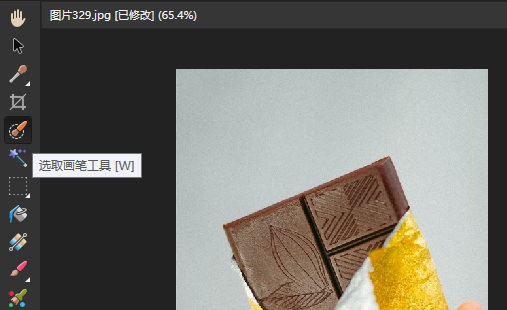
而钢笔工具的快捷键则为P。在affinity photo照片角色界面中,在键盘上按下相应的字母键即可快速启用对应的工具。
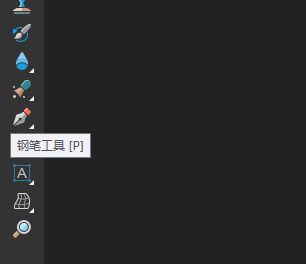
如果想快速查询不同功能的快捷键,可以使用affinity photo的快捷键管理功能。如图3所示,打开affinity photo的编辑菜单,选择“首选项”功能。
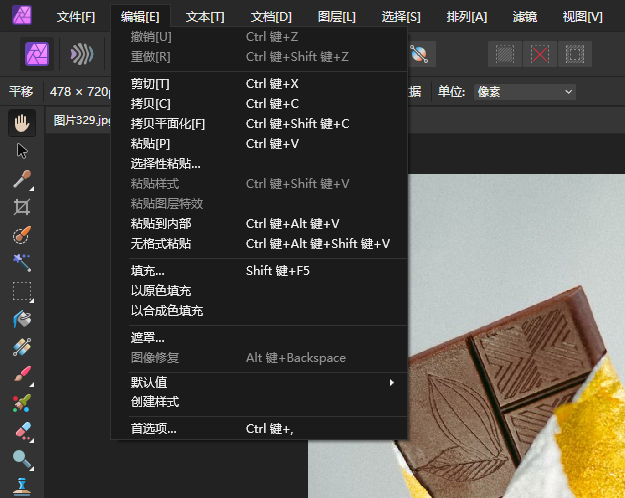
然后,如图4所示,在首选项的左侧功能列表中,选择“快捷键”,即可浏览、查找、管理affinity photo软件的快捷键。
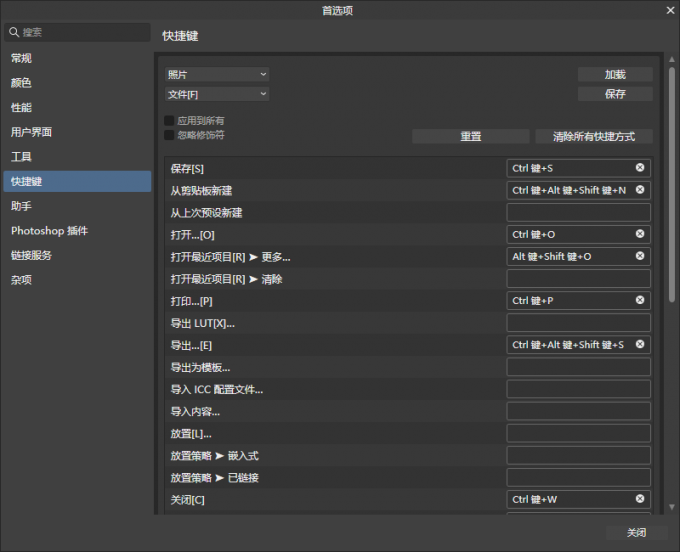
快捷键管理功能的左上角,如图5所示,可进行功能的快速筛选。比如,如果要查找选取画笔工具的快捷键,可以在第一个角色筛选项中选择“照片”,第二个功能筛选项中选择“工具”。
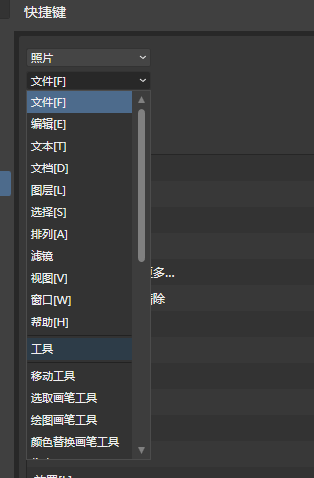
然后,如图6所示,下方列表会出现照片角色中工具栏的快捷键列表,从中可以查询到选取画笔工具的快捷键。
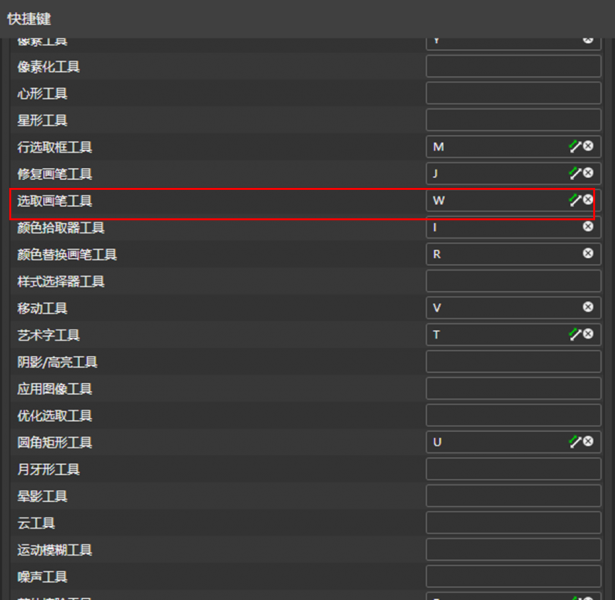
二、affinity photo抠图工具在哪里
在affinity photo左侧工具栏中,选取画笔工具、钢笔工具等均可用于抠图,下面分别演示一下选取画笔工具、钢笔工具的抠图方法。
1.选取画笔工具
选取画笔工具是一款智能型的抠图工具,可进行自动的边缘识别与吸附,适用于大部分的抠图操作。
启用选取画笔工具后,affinity photo的快捷工具栏会显示对应的功能,可进行选区的添加与扣减,以及设置吸附边缘、应用所有图层、柔化边缘。
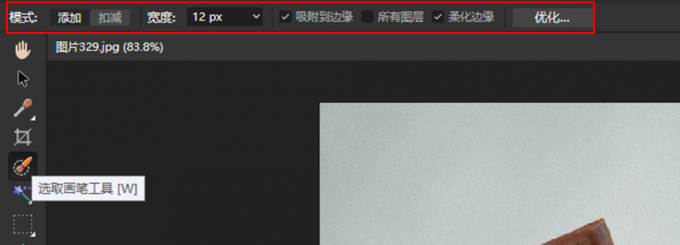
选取画笔工具的使用也很简单。选择“添加”功能后,如图8所示,在抠图对象边缘处点击,affinity photo会自动识别边缘,并将选区线条吸附在边缘上,简单操作就可以完成抠图。

如果多选了一些无关的区域,如图9所示,可切换到“扣减”功能,将多余的选区移除。操作方法也很简单,点击对应的选区区域,affinity photo会将其自动移除。
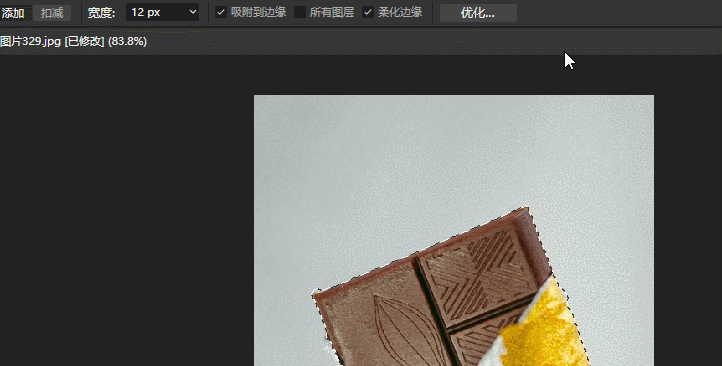
对于一些细微的抠图瑕疵,如图10所示,可以使用选取画笔工具的优化功能,在细节处进行涂抹,使边缘的选取更加精准化。
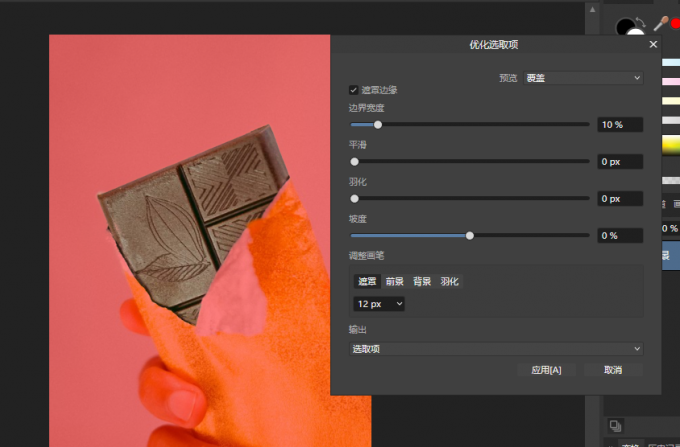
2.钢笔工具
钢笔工具,主要依靠的是操作者的经验,是一种手动抠图的功能。虽然没有选取画笔工具的智能性,但灵活性更强。
切换到钢笔工具后,快捷栏会出现填充、笔画、线条、节点等功能。
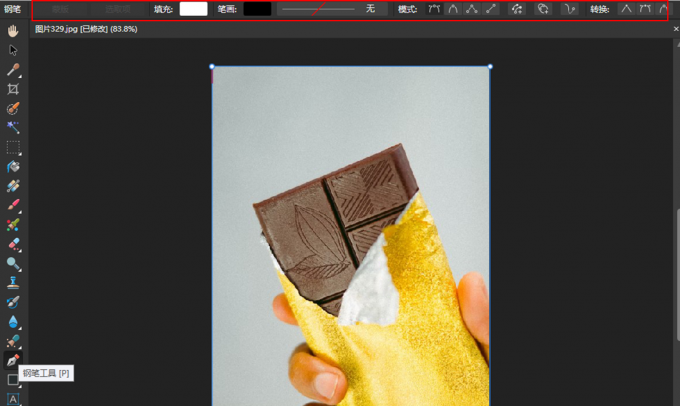
钢笔工具是以两个节点确定线条的,如图12所示,沿着主体的边缘点击添加节点,将主体的轮廓勾勒出来。由于钢笔工具无吸附边缘功能,需要操作者具备一定的线条绘制经验。

使用钢笔工具绘制好线条后,如图13所示,点击affinity photo快捷工具栏的“选取项”,将线条转换为选区。

转换为选区后,如图14所示,钢笔线条会转换为虚线,且出现一个对象框,可进行对象的操作,比如移动、变形等。
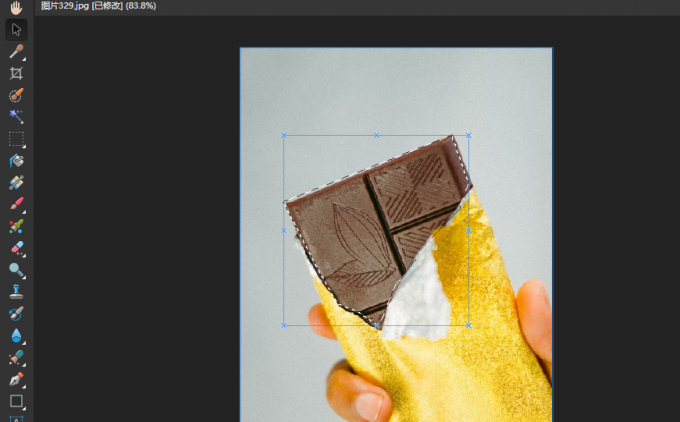
如果选择将线条转变为蒙版,如图15所示,可快速将主体制作为蒙版,同时显示底图的蒙版效果。
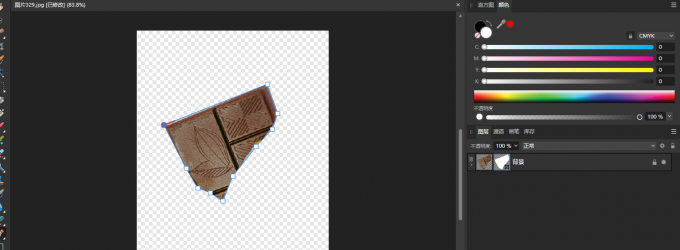
三、小结
以上就是关于affinity photo抠图快捷键,affinity photo抠图工具在哪里的相关内容。如果是左侧工具栏的快捷键,将鼠标悬停在工具上方即可快速查看。当然,也可以通过affinity photo的快捷栏管理面板,快速查看不同功能的快捷键。affinity photo抠图主要应用的是选取钢笔、整体选取、钢笔工具等,各有各的优点,可以根据实际情况选用。更多关于Affinity修图技巧文章,欢迎登录Affinity中文网站查看。
作者:泽洋
展开阅读全文
︾
读者也喜欢这些内容:

网格系统在矢量设计里指什么 Affinity Designer有哪些网格系统
网格系统在排版操作中比较常见,比如宣传册子、插画、杂志等,都会应用到网格系统作为辅助功能。网格系统的排版特点是比较整齐规则,能让整个版面看起来整洁而有格调。除此以外,网格系统也会应用在矢量设计中,现在就让我们一起来看看网格系统在矢量设计里指什么,Affinity Designer有哪些网格系统。...
阅读全文 >

Affinity套索工具怎么用 Affinity套索工具使用技巧
套索工具在图像处理过程中起着很重要作用,是最基本的选区工具。选区是图像处理中相当重要的功能,通过选区可以实现图像局部的选中和编辑处理,在Affinity Photo中的套索工具被细分为多种适用于不同情况的套索工具来更加方便我们进行选取工作。本文将给大家介绍Affinity 套索工具怎么用,Affinity套索工具使用技巧的相关内容。...
阅读全文 >

Affinity Designer怎么导入字体,Affinity Designer怎么导入笔刷
Affinity Designer是一款新生代的矢量图形设计软件,不仅拥有专业的矢量空间功能,还提供了像素图像的编辑处理功能,让我们能更灵活地运用各种素材。另外,通过导入各种外部素材,如字体、笔刷等,能更好地丰富Affinity Designer的图形设计素材库。接下来,一起来学习下Affinity Designer怎么导入字体,Affinity Designer怎么导入笔刷的相关操作。...
阅读全文 >

Affinity Photo抠图边缘优化技巧,Affinity Photo抠图去背
在进行人像抠图时,头发等包含细碎边缘的区域抠图难度会比较大。在搜索头发抠图相关教程时,很多都会推荐使用通道、蒙版等高阶的方法。对于新手来说,高阶方法操作难度更大。本文会给大家介绍Affinity Photo抠图边缘优化技巧,以及Affinity Photo抠图去背的方法,让大家可以运用更简单的技巧实现抠图难点的突破。...
阅读全文 >